批处理提取子目录文件
文档名提取bat

文档名提取bat介绍文档名提取bat是一种可以在Windows操作系统下运行的批处理脚本工具,它可以从文件夹中提取所有文件的文件名,并将这些文件名保存到文本文件中。
使用场景在日常工作中,我们常常需要对某个文件夹下的所有文件进行批量处理,例如批量重命名、批量移动等操作。
而在执行这些操作前,有时候需要先了解这些文件的名称,以便进行后续操作。
此时,文档名提取bat就可以派上用场。
它可以帮助我们快速、准确地获取这些文件的名称信息,为后续操作提供方便。
使用方法下面介绍如何使用文档名提取bat工具。
步骤1:打开记事本,输入命令在Windows操作系统下,我们可以使用记事本工具来编写批处理脚本。
打开记事本后,在空白区域输入以下命令:@echo offset /p folder=请输入文件夹路径:dir /b %folder% > filenames.txt这段命令的含义如下:•@echo off:关闭命令行窗口中的命令回显功能。
•set /p folder=请输入文件夹路径::提示用户输入文件夹路径,并将用户的输入值保存到变量folder中。
•dir /b %folder% > filenames.txt:执行命令dir /b,表示以简单格式查看目录中的文件,并将结果输出到文件filenames.txt中。
步骤2:保存文件在记事本中选择“文件”菜单中的“另存为”选项,然后在对话框中选择文件类型为“所有文件”,文件名为“document_extract.bat”,然后点击“保存”按钮。
步骤3:运行脚本将保存好的document_extract.bat文件拖入到需要提取文档名的文件夹中,双击运行该文件,等待运行结果显示出来。
结论通过使用文档名提取bat工具,我们可以轻松地从大量文档中提取出它们的名称信息。
这使得批量操作文件时变得更加简单和高效。
批处理拷贝文件和文件夹方式
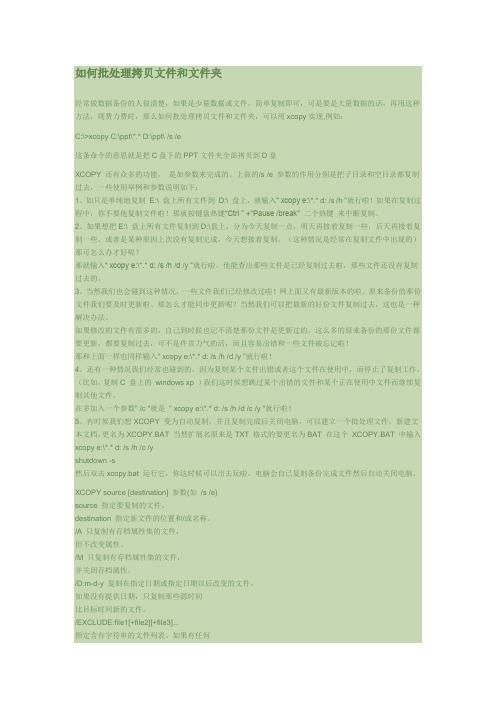
如何批处理拷贝文件和文件夹经常做数据备份的人很清楚,如果是少量数据或文件,简单复制即可,可是要是大量数据的话,再用这种方法,则费力费时,那么如何批处理拷贝文件和文件夹,可以用xcopy实现,例如:C:\>xcopy C:\ppt\*.* D:\ppt\ /s /e这条命令的意思就是把C盘下的PPT文件夹全部拷贝到D盘XCOPY 还有众多的功能,是加参数来完成的。
上面的/s /e 参数的作用分别是把子目录和空目录都复制过去,一些使用举例和参数说明如下:1、如只是单纯地复制E:\ 盘上所有文件到D:\ 盘上,就输入“ xcopy e:\*.* d: /s /h "就行啦!如果在复制过程中,你不要他复制文件啦!那就按键盘热键“Ctrl " +"Pause /break" 二个热键来中断复制。
2、如果想把E:\ 盘上所有文件复制到D:\盘上,分为今天复制一点,明天再接着复制一些,后天再接着复制一些。
或者是某种原因上次没有复制完成,今天想接着复制。
(这种情况是经常在复制文件中出现的)那可怎么办才好呢?那就输入“ xcopy e:\*.* d: /s /h /d /y ”就行啦。
他能查出那些文件是已经复制过去啦,那些文件还没有复制过去的。
3、当然我们也会碰到这种情况,一些文件我们已经修改过啦!网上面又有最新版本的啦。
原来备份的那份文件我们要及时更新啦。
那怎么才能同步更新呢?当然我们可以把最新的好份文件复制过去,这也是一种解决办法。
如果修改的文件有很多的,自己到时候也记不清楚那份文件是更新过的。
这么多的原来备份的那份文件都要更新,都要复制过去,可不是件省力气的活,而且容易出错和一些文件被忘记啦!那和上面一样也同样输入" xcopy e:\*.* d: /s /h /d /y "就行啦!4、还有一种情况我们经常也碰到的,因为复制某个文件出错或者这个文件在使用中,而停止了复制工作,(比如,复制C 盘上的windows xp )我们这时候想跳过某个出错的文件和某个正在使用中文件而继续复制其他文件。
Xcopy复制文件和目录,包括子目录。

Xcopy复制⽂件和⽬录,包括⼦⽬录。
Xcopy复制⽂件和⽬录,包括⼦⽬录。
语法xcopy Source [Destination] [/w] [/p] [/c] [/v] [/q] [/f] [/l] [/g] [/d[:mm-dd-yyyy]] [/u] [/i] [/s [/e]] [/t] [/k] [/r] [/h] [{/a|/m}] [/n] [/o] [/x] [/exclude:file1[+[file2]][+[file3]] [{/y|/-y}] [/z]参数Source必需的。
指定要复制的⽂件的位置和名称。
该参数必须包含驱动器或路径。
Destination指定要复制的⽂件的⽬标。
该参数可以包含驱动器盘符和冒号、⽬录名、⽂件名或者它们的组合。
/w在开始复制⽂件之前将显⽰以下消息并等待您的响应:Press any key to begin copying file(s)/p提⽰您确认是否要创建每个⽬标⽂件。
/c忽略错误。
/v在写⼊⽬标⽂件时验证每个⽂件,以确保⽬标⽂件与源⽂件完全相同。
/q禁⽌显⽰ xcopy 消息。
/f复制时显⽰源⽂件名和⽬标⽂件名。
/l显⽰要复制的⽂件列表。
/g创建解密的⽬标⽂件。
/d[:mm-dd-yyyy]只复制那些在指定⽇期或指定⽇期之后更改过的源⽂件。
如果不包括 mm-dd-yyyy 值,xcopy 会复制⽐现有 Destination ⽂件新的所有 Source ⽂件。
该命令⾏选项使您可以更新更改过的⽂件。
/u只从 source 复制 destination 中已有的⽂件。
/i如果 Source 是⼀个⽬录或包含通配符,⽽ Destination 不存在,xcopy 会假定 destination 指定⽬录名并创建⼀个新⽬录。
然后,xcopy 会将所有指定⽂件复制到新⽬录中。
默认情况下,xcopy 将提⽰您指定 destination 是⽂件还是⽬录。
批处生成文件目录下所有文件名清单方法
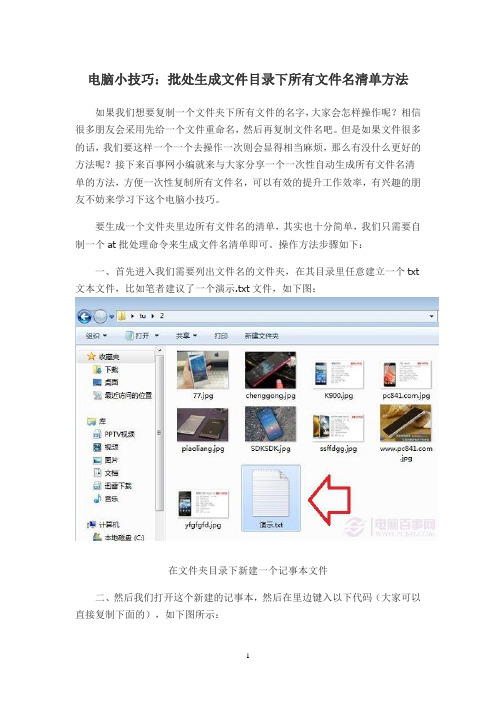
电脑小技巧:批处生成文件目录下所有文件名清单方法
如果我们想要复制一个文件夹下所有文件的名字,大家会怎样操作呢?相信很多朋友会采用先给一个文件重命名,然后再复制文件名吧。
但是如果文件很多的话,我们要这样一个一个去操作一次则会显得相当麻烦,那么有没什么更好的方法呢?接下来百事网小编就来与大家分享一个一次性自动生成所有文件名清单的方法,方便一次性复制所有文件名,可以有效的提升工作效率,有兴趣的朋友不妨来学习下这个电脑小技巧。
要生成一个文件夹里边所有文件名的清单,其实也十分简单,我们只需要自制一个at批处理命令来生成文件名清单即可。
操作方法步骤如下:
一、首先进入我们需要列出文件名的文件夹,在其目录里任意建立一个txt 文本文件,比如笔者建议了一个演示.txt文件,如下图:
在文件夹目录下新建一个记事本文件
二、然后我们打开这个新建的记事本,然后在里边键入以下代码(大家可以直接复制下面的),如下图所示:
@echo off
dir /b /on >list.txt
三、将以上代码键入或者粘贴到记事本之后,我们保存一下,如下图所示:
电脑小技巧:批处生成文件目录下所有文件名清单方法
四、接下来,我们关闭那个记事本文件,然后给该记事本文件进行一下重命名,主要是将“演示.txt”改成“演示.bat”即可,重命名之后,会提示我们会改变扩展名,我们点击“是”即可,如下图:
五、完成之后,我们再点击“演示.bat”即可看到会新生成一个list.txt记事本文件,我们双击打开即可看到该文件夹下所有的文件名清单了,如下图所示:
编后语:到这里我们就成功的将整个文件夹下的所有文件名全部以文本清单的形式显示出来了,我们要一次性复制所有文件名就显得相当简单了。
批量提取文件名,批处理dir命令详解
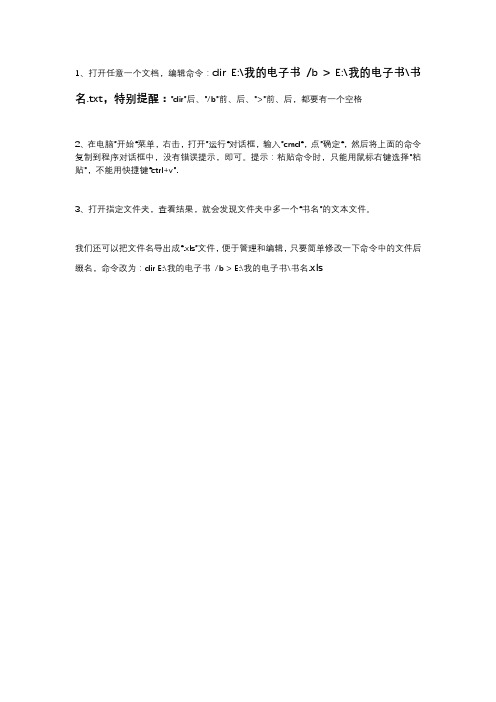
1、打开任意一个文档,编辑命令:dir E:\我的电子书/b > E:\我的电子书\书名.txt,特别提醒:"dir"后、"/b"前、后、">"前、后,都要有一个空格2、在电脑”开始“菜单,右击,打开”运行“对话框,输入”cmd“,点”确定“,然后将上面的命令复制到程序对话框中,没有错误提示,即可。
提示:粘贴命令时,只能用鼠标右键选择"粘贴",不能用快捷键“ctrl+v”.3、打开指定文件夹,查看结果,就会发现文件夹中多一个“书名”的文本文件。
我们还可以把文件名导出成“.xls”文件,便于管理和编辑,只要简单修改一下命令中的文件后缀名,命令改为:dir E:\我的电子书/b > E:\我的电子书\书名.xls批处理dir命令详解dir /s /b /d d:\1.txt >2.txt查找d盘根目录及子目录下的所有1.txt 并将其结果导入1.txt中dir /s /b /d/s查找当前目录以及所有子目录下的文件/b舍弃标题与摘要内容/d 跟宽式相同,但文件是按栏分类列出的。
/n 长列表格式即竖立格式与光杆dir 下无异/b /a:d 指定显示所有具有该属性的文件/b /d&/w 交互使用时,/d&/w 开关无效。
/q 显示文件所有权信息、或者说文件所有者信息/w 宽行格式显示X轴序列文件名过长无效/d 宽行格式显示Y轴序列文件名过长无效/d & /w 会在在文件夹的前后添加"[]"X/l 所显示文件名,全部为小写英文字母。
/c&/-c 禁用文件大小显示千位数分隔符。
默认显示分隔符“,” /-c 不显示分隔符。
/a:d 只显示文件夹(包括隐藏文件夹)/a:h 只显示隐藏文件(包括具有当前属性的其他三种文件、夹)/a:r 仅显示只读文件(包括具有当前属性的其他三种文件、夹)/a:s 仅显示系统文件(包括具有当前属性的其他三种文件、夹)/a:a 只显示存档文件- - X----- 只显示文件(包括具有存档属性的其他三种属性文件)这个命令对应/a:d只显示文件夹。
批处理命令——for

批处理命令——for【1】for命令简介 先把for循环与for命令类⽐⼀下,这样学习理解快。
for 循环语句,⼀般格式如下:1for (表达式1;表达式2;表达式3)2 {3循环体;4 } 1. 表达式1 ⼀般为初始状态赋值表达式,给控制变量赋初值。
2. 表达式2 ⼀般为关系表达式或逻辑表达式,为循环控制条件。
3. 表达式3 ⼀般为每次执⾏循环体后向控制变量重新赋值的表达式(给控制变量增量或减量)。
4. 语句:循环体,⼀般为复合语句(即可能需要执⾏多条语句)。
举个实例:1for (int i=0; i < 100; ++i)2 {3 cout << i << endl;4 } for 命令,⼀般格式如下: 在cmd窗⼝中使⽤格式:FOR %variable IN (set) DO command [command-parameters] 在批处理脚本中使⽤格式:FOR %%variable IN (set) DO command [command-parameters] 1. 在cmd窗⼝中使⽤,变量名必须⽤单%引⽤(即:%variable);在批处理脚本中使⽤,变量名必须⽤双%引⽤(即:%%variable)。
2. for、in和do是for命令的三个关键字,缺⼀不可。
3. 关键字in之后,do之前的括号不能省略。
举个实例:新建⼀个⽂本⽂件,命名为fordemo,修改⽂件类型为bat,⽤Notepad++打开编辑内容为:1@echo off2for %%i in (1 2 3 4 5) do@echo %%i3pause>nul 执⾏结果: 嗯哼,原来for命令就这么简单?嗨,同学,不要浮躁,保持冷静,更要理智。
下⾯,且看对上例语句的分析: 从命令组成结构由左向右剖析,除过关键字,依次分别为: 1. 变量名为i,i太简单,作为变量名不具备见名知意的特点。
[说明]Fortran中批量处理文件的方法总结
Fortran中批量处理文件的方法总结—循环读取目录下的所有符合条件的文件一、简单的介绍在一年之前,我写过一个程序,主要是对Micaps资料进行批量处理,将逐日资料处理为旬、月的数据,在那个程序中,始终有一个问题困扰我,就是如何自动生成该读取的下一个文件名,这使我真正开始关注fortran中的批处理,时隔一年,决定写下这些文字,将我用到的一些fortran批处理的方法和大家共享,交流。
对于那些只要会用程序,不求其中原理的朋友,请马上跳过这些文字,直接去下载附件吧!程序里有使用说明,但是,如果你不懂原理,估计现成的程序你使用起来也会碰壁哦!这里所说的批处理是指对某一个目录下的指定后缀的文件的批量读取和处理。
我总结的批处理方法大概可以用下面这个示意图来说明:|||将文件目录写入一个文本文件,供fortran循环读取|————手动输入文件名|————运行程序之前命令行工具导出文件名|————程序运行后,未开始计算之前,生成文件名| ————调用CMD命令生成| ————GETFILEINFOQQ方法生成| ————调用WIN32API生成||在程序运行时动态生成文件名||对于第一种方法,我将主要介绍如何将目录写入文件,然后举出一个小的示例来验证。
第二种方法主要是说明其思路。
二、方法的介绍1、将文件目录写入一个文本文件,供fortran循环读取1.1、手动输入文件名这是最基本的方法啦,如果文件个数不多,而且文件名中包含了空格等特殊字符的话,建议使用这种方法,在这里就不多说啦,至于在fortran中的处理,等几个小方法介绍完之后会有一个例子来说明。
1.2、运行程序之前命令行工具导出文件名这是一个既高效又保险的方法,主要思路就是通过强大的CMD命令列出目录下的文件到一个指定的文件中,然后由fortran去循环读取该文件中的文件名信息,从而批量处理。
a、从运行工具打开你的CMD窗口;b、转到要处理的当前目录(可省略):CD /d 路径,如:CD /d e:\test这样可以快速到达e:\test目录c、使用DIR命令列出文件目录信息到指定的文件,通常使用的Dir *.*>新文件名这个命令在这里已经不能满足要求,因为会列出一堆对于我们处理而言无用的信息,现在要使用的命令是:DIR /b filter>newfile注意,其中的filter为文件筛选,必须自己修改为所需的,比如你可以把它改成*.txt,这样,就会列出当前目录下的所有txt结尾的文件了。
批量更名改名提取文件内容批处理多解十例
提取文件首行为文件名更名-改名批处理多解十例一、如何将名称为aa-abc.jpg;aa-bcd.jpg图片用批命令改为abc.jpg,bcd.jpg;也就是去掉“-”及“-”以前的字符!二、根据条件文件批量改名:一个文件夹内有数个文件,文件名为ts001001.pdf -ts001100.pdf 递增有一个文本文件,里面有相对应的名称,第一行为第一个文件的汉字名。
如:“世界科技全景百卷书(1)原始科技;世界科技全景百卷书(2)数学与物理的发端;世界科技全景百卷书(3)近代科技…………”现在想根据那个文本文件,把文件名改为对应的汉字名加文件扩展名。
如:第一个文件 ts001001.pdf 改为世界科技全景百卷书(1)原始科技.pdf……三、广告策划家★【汉魅huntmine—校内校外学习资源高速下载】.chm如前,我有很多这样的文件,怎样可以把★【汉魅huntmine—校内校外学习资源高速下载】这个部分同时删除呢!四、bat批量改名,原数字名每个加10!我有一堆TXT文件,比如:1.txt;5.txt;8.txt;13.txt;33.txt……我想让他们在原来的文件名基础上+10改成:11.txt;15.txt;18.txt;23.txt;43.txt……求高手给个BAT命令...OTZ!1L的大哥..你给的BAT代码没起作用啊.囧,好吧.. 是我没说清楚!其实,是我有一堆不连续数字命名的txt文件,他们都在3000以上(比如3968.txt) 我把1L大哥的代码里// set /a tname=sname+10 改成了// set /a tname=sname-10可是运行结果除了把第一个文件改成了".txt"其他都没有反应,囧!我在代码结尾加了pause 看到一堆.."存在一个重命名文件,或是找不到文件"求解..五、bat批量改名,我有一堆文件:1(1).txt;22(22).txt;333(333.txt。
Win10怎么生成文件夹清单?win10提取文件夹下所有文件清单的技巧
Win10怎么⽣成⽂件夹清单?win10提取⽂件夹下所有⽂件清单的技巧电脑的某个⽬录下可能会存在⼤量⼦⽬录和⽂件,这些⽂件可能是长期积累的结果,也可能是⼀次下载和复制获得的,这些⽬录和⽂件可能⽐较混乱,为了⽅便统计、分析和管理⽬录和⽂件信息,有需要获得⽬录下的所有⼦⽬录名称和⽂件名,那么我们有什么⽐较简单的办法来实现呢?之前,⼀直是采⽤写⼀个批处理来⽣成⼀个xls⽂件,已经提升了不少的效率。
不过近来⼜发现了⼀个更简单更容易理解的⽅法,希望能够帮到有此需求的朋友。
⼀、创建⽂件夹的清单列表⾸先在电脑上打开想要⽣成⽂件夹清单的⽬录然后选择该⽬录中所有的⽂件夹,点击资源管理器窗⼝的主页菜单。
接下来点击主页⼯具栏上的复制路径图标。
接着在电脑上新建并打开⼀个空⽩的⽂本⽂档右键点击⽂档的空⽩位置,选择粘贴菜单项。
这时可以看到⽂件夹的清单列表已被粘贴到空⽩⽂件中了。
⼆、创建成excel表格⽂件新建⼀个Excel⽂档,然后在任意⼀个空⽩单元格右键选择“仅粘贴⽂本”菜单进⾏粘贴即可(如果不需要完整的路径,我们还可以“Crtl+F”菜单进⾏查找和替换操作):三、批处理创建⽂件夹清单如果电脑不是Windows10,那么我们还有另外⼀种办法,写⼀个批处理,也可以达到类似的效果,具体⽅法是:桌⾯新建⼀个TXT⽂档,然后⾥⾯⽤英⽂状态下输⼊“dir * > 1.xls”(不包含引号),然后保存,并修改原⽂本⽂档的⽂件扩展名为“.bat”,接着将此⽂件放到需要导出⽂件清单的⽬录,双击执⾏此批处理⽂件,就可以在当前⽬录找到⼀个⽂件名为“1.xls”的⽂件,该⽂件就是我们需要的⽂件夹所有⽂件的清单。
以上就是win10提取⽂件夹下所有⽂件清单的技巧,希望⼤家喜欢,请继续关注。
Bat批处理把文件夹包括子文件夹下面的某个文件复制到另一个目录下
Bat批处理把⽂件夹包括⼦⽂件夹下⾯的某个⽂件复制到另⼀个⽬录下原样复制过来,notCopy这⾥表⽰不复制的⽬录@echo offset "notCopy=⽬录1,⽬录2,⽬录3"set src=D:\Dataset dest=D:\Data2cd /d %src%for /f "tokens=*" %%i in ('dir /B %src%') do (echo %notCopy%|findstr "%%i">nul||(echo %%~ai|findstr "d">nul && xcopy %%~fi\* %dest%\%%~ni\ /E /Y || xcopy %%~fi %dest%\ /S /Y) )-----&& ping 127.0.0.1 -n 3 > nul 或者 && timeout 3 > NUL(它适⽤于 Win 7,但不适⽤于 Win XP) ---表⽰停顿3秒@echo offset src=D:\PDData\8⽉测量数据\8-1⽩set dest=D:\PDtestcd /d %src% && for /r %%i in (*) do (echo %%i|findstr ".xls .xlsx" && xcopy /d "%%~fi" %dest%\ /S /Y && ping 127.0.0.1 -n 3 > nul)net use W: /delete /Ypause把所有⽂件放到⼀个⽂件⽬录下@echo offset src=D:\smtset dest=D:\smt2cd /d %src%xcopy *.* %dest%\for /f "tokens=*" %%i in ('dir /B %src%') do (echo %notCopy%|findstr "%%i">nul||(echo %%~ai|findstr "d">nul && xcopy %%~fi %dest%\ /S /Y))⽹络路径下的⼀个⽂件夹下的所有⽂件放到⼀个⽂件⽬录下@echo offnet use W: /deletenet use W: "\\192.186.1.1\Security\ADE" "P@ssw0rd" /user:"*.AD\ITteam" /persistent:yesset src=W:\set dest=D:\smt2cd /d %src% && for /r %%i in (*) do (echo %%i|findstr ".xls .xlsx" && xcopy "%%~fi" %dest%\ /S /Y)net use W: /delete /Y⽹络路径下所有⽂件和⽂件夹原样复制@echo onnet use W: /deletenet use W: "\\*.201.20.1\Security\ADE" "ItP@ssw0rd" /user:"*.AD\ITteam" /persistent:yesset src=W:\set dest=D:\smt2cd /d %src%for /f "tokens=*" %%i in ('dir /B %src%') do (echo %notCopy%|findstr "%%i">nul||(echo %%~ai|findstr "d">nul && xcopy %%~fi\* /d %dest%\%%~ni\ /E /Y || xcopy %%~fi /d %dest%\ /S /Y))net use W: /delete /Ypause。
- 1、下载文档前请自行甄别文档内容的完整性,平台不提供额外的编辑、内容补充、找答案等附加服务。
- 2、"仅部分预览"的文档,不可在线预览部分如存在完整性等问题,可反馈申请退款(可完整预览的文档不适用该条件!)。
- 3、如文档侵犯您的权益,请联系客服反馈,我们会尽快为您处理(人工客服工作时间:9:00-18:30)。
批处理提取子目录文件
很久没有编写bat脚本,晚上逛百度的时候看到有一个朋友需要一个提取文件夹中文件的功能,尝试着写了一个,花费了不少时间,很多的语法都忘记得差不多了。
以下是功能代码:
@echo off
mode con cols=70lines=5
color a
title-=by无为=-
cls
SetLocal EnableDelayedExpansion
set_Path=%cd%
if exist%tmp%\tmpfile.tmp1del%tmp%\tmpfile.tmp1
if exist%tmp%\tmpfile.tmp2del%tmp%\tmpfile.tmp2
if exist%tmp%\tmpFilePath rd/s/q%tmp%\tmpFilePath
dir*/A-D/w/s/b>>%tmp%\tmpfile.tmp1
dir*/AD/b>>%tmp%\tmpfile.tmp2
md%tmp%\tmpFilePath
FOR/F"eol=;tokens=1,2delims=."%%i in (%tmp%\tmpfile.tmp1)do(
if"%%i.%%j"neq%0(
if exist%tmp%\tmpFilePath\%%~ni.%%j(
set num=!random!
ren"%%i.%%j""%%~ni_!num!.%%j"
move/Y%%i_!num!.%%j%tmp%\tmpFilePath
)else(
move/Y%%i.%%j%tmp%\tmpFilePath
)
)
)
del%tmp%\tmpfile.tmp1
dir*/A-D/w/s/b>>%tmp%\tmpfile.tmp1
cls&&echo.&&echo.
echo正在移动文件,请勿关闭本窗口!移动完成将自动关闭!~~
title正在移动文件,请勿关闭本窗口!移动完成将自动关闭!~~
>nul(FOR/F"eol=;tokens=*delims="%%i in (%tmp%\tmpfile.tmp2)do rd%%i/s/q
move%tmp%\tmpFilePath\*%_Path%
FOR/F"eol=;tokens=*delims="%%i in (%tmp%\tmpfile.tmp1)do move/Y%%i%_Path%
rd/s/q%tmp%\tmpFilePath)
cls&&echo.&&echo.
echo移动完成,窗口即将关闭!
title移动完成,窗口即将关闭!
ping127.0.0.1>nul
有时整理电脑文件时,需要将一个文件夹中所有子目录里的文件全部移动到这个文件夹的根目录中来,并把下面所有的子目录删除掉,只保留文件,如果剪切粘贴的话太麻烦,利用上面的代码,就可以双击运行一下脚本来轻松搞定。
使用方法:
1,复制以上代码,然后新建一个记事本文件,将代码粘贴进去,点击“文
件”---“另存为”,文件名随便写,但最后一定要加“.bat”(不包括引号哈),保存类型选择“所有文件”(这个很重要,一定要选对)。
2,把保存好的这个bat文件放到你需要整理的文件夹根目录,然后双击运行就可以了。
如果文件比较大的话,执行代码可能需要一段时间,请不要关闭弹出的窗口,等文件移动完成之后,窗口会自动关闭。
功能说明:
比如你有一个文件夹test,这个文件夹下有很多子文件夹,每个子文件夹下面又分别有很多子文件夹,子文件夹下还有更多子文件夹,每一层的子文件夹下同时也有数量不同的文件。
这个批处理可以实现的功能是把test 这个文件夹下所有子文件夹下的文件全部移到test这个文件夹的第一层下,然后把下面的子文件夹删除掉(子文件夹里的文件都移上来了,文件夹都是空的)。
另注:鉴于这个程序的功能,请不
要随便在根目录下尝试,尤其是c盘,后果很严重哈。
